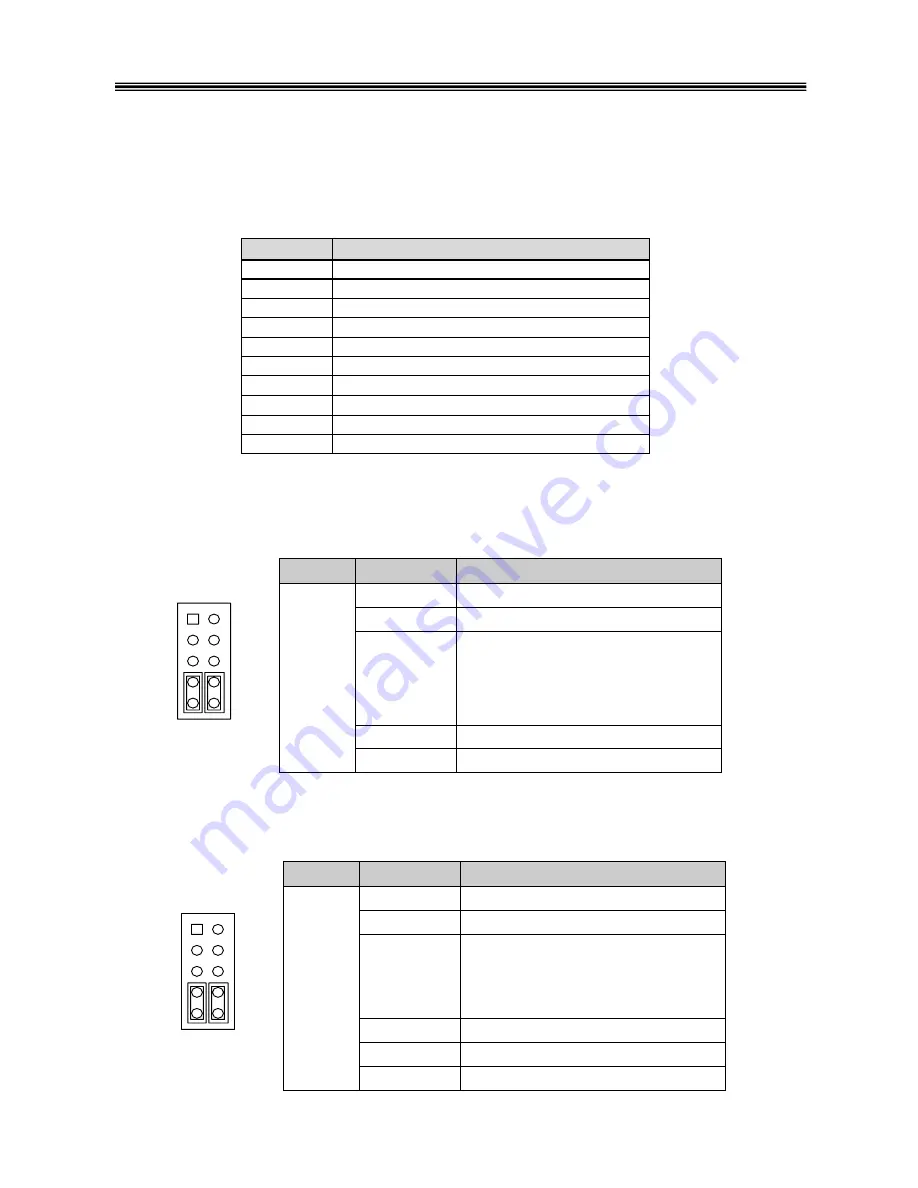
880
5
Touch POS
User’s Manual
Jumper Settings
To ensure correct system configuration, the following section describes how to set the jumpers to enable/disable or
change functions. For jumper descriptions, please refer to the table below.
Location
Function
JP1
COM1 Signal / Power Selection
JP2
COM2 Signal / Power Selection
JP3
COM3 Signal / Power Selection
JP4
COM4 Signal / Power Selection
JP5
COM5 Signal / Power Selection
JP6
COM6 Signal / Power Selection
JP7
LPT1 Signal / Power Selection
JP8 CFD1
Master
/
Slave
Selection
JP9 Clear
CMOS
Selection
JP10
LVDS Panel Power Selection
Table 2-1. Jumper Descriptions
JP1 - COM1 Signal/Power Selection (Pitch: 2.54mm):
Jumper
Setting
Function
1-3 Short
Pin 1 of COM1 = +12V
3-5 Short
Pin 1 of COM1 = +5V
5-7 Short
Pin 1 of COM1 = +5V
1
7-9 Short
Pin 1 of COM1 = DCD
2-4 Short
Pin 9 of COM1 = +12V
4-6 Short
Pin 9 of COM1 = +5V
6-8 Short
Pin 9 of COM1 = +5V
10
1
9
2
2
8-10 Short
Pin 9 of COM1 = RI
Table 2-2. JP1 - COM1 Signal/Power Selection Settings
JP2 - COM2 Signal/Power Selection (Pitch: 2.54mm):
Jumper
Setting
Function
1-3 Short
Pin 1 of COM2 = +12V
3-5 Short
Pin 1 of COM2 = +5V
5-7 Short
Pin 1 of COM2 = +5V
1
7-9 Short
Pin 1 of COM2 = DCD@RS232, TX+@RS422,
RTX+@RS485
2-4 Short
Pin 8 of COM1 = +12V
4-6 Short
Pin 8 of COM1 = +5V
6-8 Short
Pin 8 of COM1 = +5V
10
1
9
2
2
8-10 Short
Pin 8 of COM1 = RI
Table 2-3. JP1 - COM2 Signal/Power Selection Settings
93
Содержание SERIES 8805
Страница 5: ...8805 Touch POS User s Manual Appearance CHAPTER 2 4...
Страница 8: ...8805 Touch POS User s Manual Select Touch Driver folder 7...
Страница 9: ...8805 Touch POS User s Manual Access the Setup 8...
Страница 10: ...8805 Touch POS User s Manual When the setup screen appears then to select Next step 9...
Страница 11: ...8805 Touch POS User s Manual When the setup screen appears then to select Next step 10...
Страница 12: ...8805 Touch POS User s Manual When the setup screen appears then to select Next step 11...
Страница 13: ...8805 Touch POS User s Manual When the setup screen appears then to select Next step 12...
Страница 14: ...8805 Touch POS User s Manual When the setup screen appears then to select Next step 13...
Страница 15: ...8805 Touch POS User s Manual When the setup screen appears then to select YES 14...
Страница 16: ...8805 Touch POS User s Manual When the setup window appear then to select the Continue Anyway 15...
Страница 17: ...8805 Touch POS User s Manual After installation System will require reboot select YES 16...
Страница 23: ...8805 Touch POS User s Manual IDE Drivers Insert CD Rom and select Driver Manual file folder 22...
Страница 24: ...8805 Touch POS User s Manual Select the Mother board folder 23...
Страница 25: ...8805 Touch POS User s Manual And select IDE folder 24...
Страница 26: ...8805 Touch POS User s Manual Access the infinst_autol exe 25...
Страница 27: ...8805 Touch POS User s Manual When the setup screen appears then to select Next step 26...
Страница 28: ...8805 Touch POS User s Manual Select Yes to accept authorization agreement 27...
Страница 29: ...8805 Touch POS User s Manual Select Next step to accept the software understanding agreement 28...
Страница 30: ...8805 Touch POS User s Manual After installation System will require reboot select YES 29...
Страница 31: ...8805 Touch POS User s Manual And select IDE folder 30...
Страница 32: ...8805 Touch POS User s Manual Select the Mother board folder 31...
Страница 33: ...8805 Touch POS User s Manual Select Sound folder 32...
Страница 34: ...8805 Touch POS User s Manual Access the Setup 33...
Страница 35: ...8805 Touch POS User s Manual When the setup screen appears click the Next step 34...
Страница 36: ...8805 Touch POS User s Manual Above screen shows the setup process 35...
Страница 37: ...8805 Touch POS User s Manual After installation System will require reboot select YES 36...
Страница 38: ...8805 Touch POS User s Manual LAN Drivers Select Mother board folder 37...
Страница 39: ...8805 Touch POS User s Manual Select LAN folder 38...
Страница 40: ...8805 Touch POS User s Manual Access the Setup 39...
Страница 41: ...8805 Touch POS User s Manual When the setup window appear then to select the Next step 40...
Страница 43: ...8805 Touch POS User s Manual Above screen shows the installation process window 42...
Страница 44: ...8805 Touch POS User s Manual After installation complete select Finish 43...
Страница 45: ...8805 Touch POS User s Manual VGA Drivers Insert CD Rom and select Driver Manual file folder 44...
Страница 46: ...8805 Touch POS User s Manual Select Mother board folder 45...
Страница 47: ...8805 Touch POS User s Manual Select VGA folder 46...
Страница 48: ...8805 Touch POS User s Manual Access win2k_xp141950 exe 47...
Страница 49: ...8805 Touch POS User s Manual When setup window appear select the Next step 48...
Страница 50: ...8805 Touch POS User s Manual When next setup window appear select the Next step to continue setup 49...
Страница 51: ...8805 Touch POS User s Manual When setup window appear select the Next step 50...
Страница 52: ...8805 Touch POS User s Manual After installation System will require reboot select YES 51...
Страница 53: ...8805 Touch POS User s Manual 52...
Страница 54: ...8805 Touch POS User s Manual 53...
Страница 55: ...8805 Touch POS User s Manual 54...
Страница 56: ...8805 Touch POS User s Manual 55...
Страница 57: ...8805 Touch POS User s Manual 56...
Страница 58: ...8805 Touch POS User s Manual When next setup window appear select the Next step to continue setup 57...
Страница 59: ...8805 Touch POS User s Manual 58...
Страница 60: ...8805 Touch POS User s Manual 59...
Страница 61: ...8805 Touch POS User s Manual 60...
Страница 62: ...8805 Touch POS User s Manual 61...
Страница 63: ...8805 Touch POS User s Manual 62...
Страница 64: ...8805 Touch POS User s Manual 63...
Страница 65: ...8805 Touch POS User s Manual 64...
Страница 66: ...8805 Touch POS User s Manual 65...
Страница 67: ...8805 Touch POS User s Manual When next setup window appear select the Next step to continue setup 66...
Страница 68: ...8805 Touch POS User s Manual 67...
Страница 69: ...8805 Touch POS User s Manual 68...
Страница 70: ...8805 Touch POS User s Manual 69...
Страница 71: ...8805 Touch POS User s Manual 70...
Страница 72: ...8805 Touch POS User s Manual 71...
Страница 73: ...8805 Touch POS User s Manual 72...
Страница 74: ...8805 Touch POS User s Manual When next setup window appear select the Next step to continue setup 73...
Страница 75: ...8805 Touch POS User s Manual 74...
Страница 76: ...8805 Touch POS User s Manual 75...
Страница 77: ...8805 Touch POS User s Manual 76...
Страница 78: ...8805 Touch POS User s Manual Select Fingerprinter folder 77...
Страница 79: ...8805 Touch POS User s Manual Select Pro Ws 3 5 folder 78...
Страница 80: ...8805 Touch POS User s Manual Access the Setup 79...
Страница 81: ...8805 Touch POS User s Manual When the setup window appear then to select the Next step 80...
Страница 82: ...8805 Touch POS User s Manual When the setup window appear then to select the I accept Next step 81...
Страница 83: ...8805 Touch POS User s Manual When the setup window appear then to select the Next step 82...
Страница 84: ...8805 Touch POS User s Manual When the setup window appear then to select the Next step 83...
Страница 85: ...8805 Touch POS User s Manual When the setup window appear then to select the Next step 84...
Страница 86: ...8805 Touch POS User s Manual 85...
Страница 87: ...8805 Touch POS User s Manual 86...
Страница 88: ...8805 Touch POS User s Manual After installation System will require reboot select YES 87...
Страница 93: ...8805 Touch POS User s Manual Bottom View 92...















































